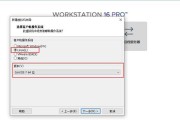在安装或重装操作系统时,通常需要使用光盘进行引导安装。然而,随着技术的不断发展,使用U盘作为引导设备也变得越来越常见。本文将详细介绍如何使用U盘启动Win7系统安装,以及相关的步骤和注意事项。
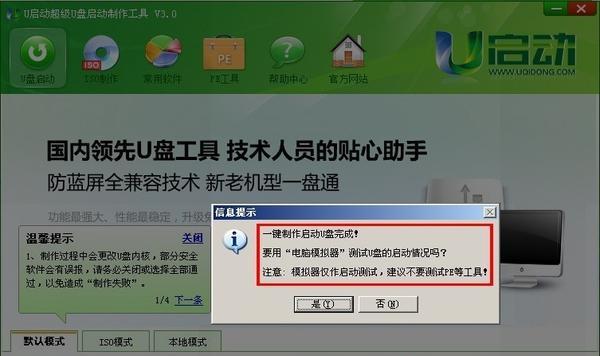
准备工作
1.确保你拥有一个空的U盘,容量不小于4GB。
2.确认你的计算机支持从U盘启动。

3.下载并安装Win7系统镜像文件。
格式化U盘
在开始制作启动U盘前,我们需要先将U盘格式化,并确保其为空白状态。请按照以下步骤进行操作:
1.将U盘插入计算机。
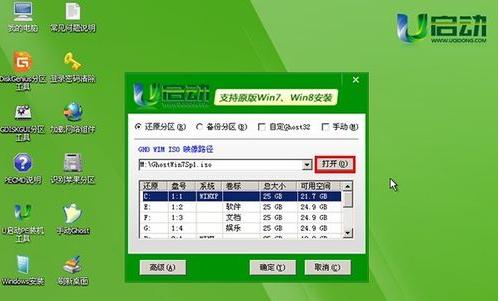
2.打开“我的电脑”或“此电脑”,找到U盘的驱动器。
3.右键点击驱动器图标,并选择“格式化”选项。
4.在弹出的对话框中,选择默认设置,并点击“开始”按钮开始格式化过程。
制作启动盘
1.下载并安装一个可靠的U盘启动盘制作工具,如Rufus。
2.打开Rufus软件,并将U盘插入计算机。
3.在Rufus软件中,选择正确的U盘驱动器。
4.在“引导类型”选项中,选择“MBR分区方案”。
5.在“文件系统”选项中,选择“FAT32”。
6.在“创建启动盘”选项中,选择Win7系统镜像文件的路径。
7.点击“开始”按钮,等待制作启动盘的过程完成。
设置计算机启动顺序
1.重启计算机,并在开机过程中按下相应的按键(通常为F2或Delete键)进入BIOS设置界面。
2.在BIOS界面中,找到“启动顺序”或“BootOrder”选项。
3.将U盘设备移动到第一位,确保它优先于其他启动设备。
4.保存并退出BIOS设置界面。
安装Win7系统
1.将制作好的U盘插入计算机,并重启电脑。
2.计算机会自动从U盘启动,进入Win7系统安装界面。
3.按照安装向导的指示,选择语言、时区和键盘布局等设置。
4.点击“安装”按钮,开始安装Win7系统。
5.等待安装过程完成,期间可能需要进行一些设置和确认操作。
6.完成安装后,重启计算机,即可进入全新安装的Win7系统。
注意事项
1.在制作启动盘时,请确保选中正确的U盘设备,以免造成数据丢失。
2.如果计算机无法从U盘启动,请检查BIOS设置和U盘的制作过程是否正确。
3.安装过程中,建议连接稳定的电源以避免意外断电导致的安装中断。
4.在安装之前,备份重要数据,以免安装过程中造成数据丢失。
5.如遇到安装失败或其他问题,可尝试重新制作启动盘并重装系统。
常见问题解答
1.为什么我的计算机无法从U盘启动?
可能是由于BIOS设置不正确或U盘制作出现问题,请检查相关设置和步骤是否正确。
2.我是否需要在安装前备份数据?
是的,为了防止数据丢失,建议在安装前备份重要数据。
结束语
通过本文提供的教程,你可以轻松使用U盘来启动Win7系统的安装。这种方法不仅简单快捷,而且可以避免依赖光盘驱动器的限制。希望本文对你有所帮助,祝你安装顺利!
标签: #盘启动